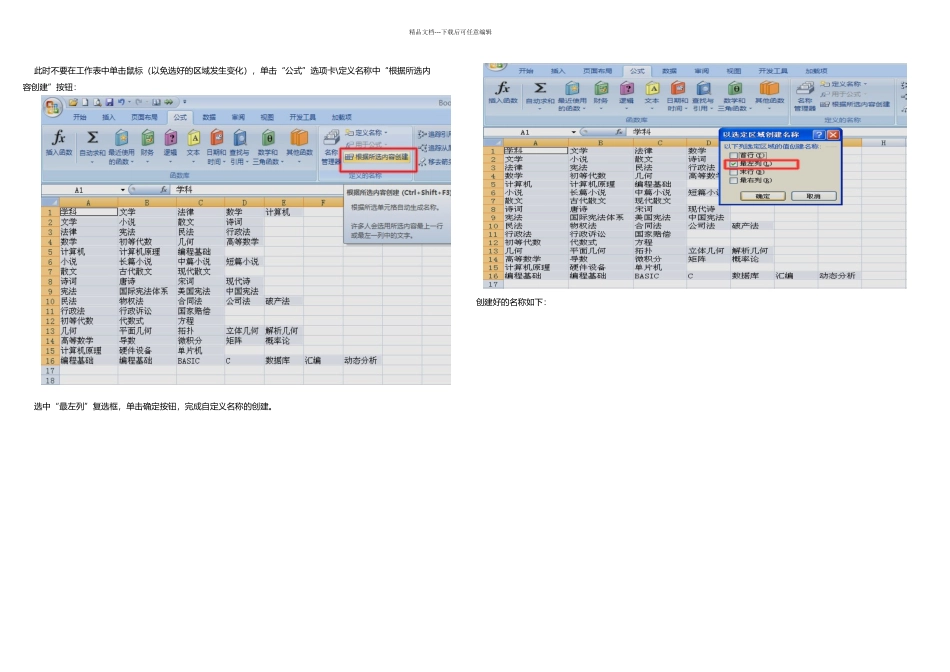精品文档---下载后可任意编辑小伙伴在制作电子表格时候,常常会看到单元格中的向下箭头,单击某个单元格,会出现一个向下显示的选框供我们直接选择填入,可以提高我们的录入速度。如下图,A、B、C 列都有下拉箭头,当我们在 A 列选择不同的项目,B 列下拉菜单列示该项目所有子项,在 B 列选择某个具体项目后,C 列又会出现 B 列选中项目的所有子项。下面给大家讲讲具体的实现过程:第一步、定义名称:首先在某个工作表上列出具体的分类,如图:然后选中整个区域,单击“开始\编辑”选项卡中查找和替换\定位条件按钮,打开选项卡:在选项卡中选中“常量”选项,单击“确定”按钮,定位所有有文字的单元格:精品文档---下载后可任意编辑此时不要在工作表中单击鼠标(以免选好的区域发生变化),单击“公式”选项卡\定义名称中“根据所选内容创建”按钮:选中“最左列”复选框,单击确定按钮,完成自定义名称的创建。创建好的名称如下:精品文档---下载后可任意编辑名称定义好之后,以后还可以根据需要修改、删除现有的名称,也可以新建新的名称。第二步、设置数据有效性:选中 A 列,单击“数据”选项卡\数据有效性按钮,打开数据有效性对话框,允许框选中“序列”,来源框输入“=学科”(上一步定义好的名称),勾选“忽略空值”和“提供下拉箭头”复选框:单击“确定”按钮完成 A 列下拉菜单的设置:选中 B 列,单击“数据”选项卡\数据有效性按钮,打开数据有效性对话框,允许框选中“序列”,来源框输入“=indirect(a1)”,勾选“忽略空值”和“提供下拉箭头”复选框。indirect(a1)是引用 A1 单元格的意思。精品文档---下载后可任意编辑单击确定按钮,完成 B 列下拉菜单的设置:选中 C 列,单击“数据”选项卡\数据有效性按钮,打开数据有效性对话框,允许框选中“序列”,来源框输入“=indirect(b1)”,勾选“忽略空值”和“提供下拉箭头”复选框。单击确定按钮,完后 C 列下拉菜单的设置:OK 整个 A、B、C 列下拉菜单设置完成。